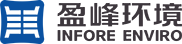在使用Windows 10系統的過程中,很多用戶可能會遇到密碼忘記的情況。當我們無法記起登錄密碼時,常常會感到無助和煩躁。不用擔心本文將為您詳細介紹如何清除Windows 10密碼以及如何繞過密碼輕松進入電腦。
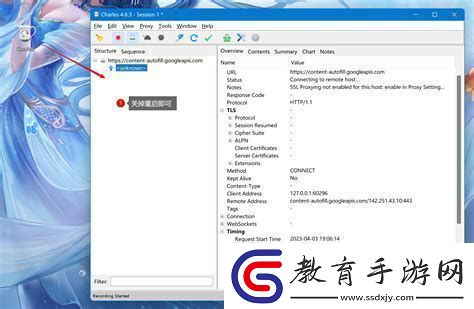
在開始之前建議您在進行以下操作時,務必認真閱讀并謹慎操作,以免造成數據丟失或者其他不必要的麻煩。如果您的電腦有重要數據,最好提前做好備份。
方法一:使用重置密碼選項
如果您在登錄界面忘記了密碼,Windows 10提供了一種簡單的方式來重置密碼。首先在登錄界面中,輸入錯誤的密碼,系統將提示您“重置密碼”。只需單擊此鏈接,按照系統提示進行操作即可。請確保您具有與該用戶帳戶關聯的電子郵件或手機號碼,以便接收重置密碼的驗證碼。
方法二:使用密碼重置磁盤
如果您事先創建了密碼重置磁盤,您可以在登錄界面利用該磁盤來重置密碼。將密碼重置磁盤插入電腦,選擇“重置密碼”,然后根據向導進行操作。這種方法簡單方便,只需幾步即可完成密碼重置。記得以后定期更新密碼并創建新的密碼重置磁盤。
方法三:安全模式下清除密碼
如果您無法通過上述方法重置密碼,可以嘗試進入安全模式。關閉電腦然后在開機時不停按F8,在出現的菜單中選擇“安全模式”。進入安全模式后,您可以通過管理員賬戶直接登錄,在控制面板中找到用戶賬戶設置,然后選擇您的賬戶進行修改,清除密碼。
方法四:使用命令提示符
如果安全模式無法解決問題,您可以嘗試命令提示符。在Windows的安裝介質上(如U盤或光盤)啟動電腦,選擇“修復計算機”,進入命令提示符。輸入以下命令:
net user 用戶名輸入命令后系統會提示您輸入新密碼,您可以直接按Enter鍵來清除密碼。
方法五:使用第三方軟件
在極端情況下,如果以上方法均無效,您還可以考慮使用第三方工具,比如PCUnlocker等。這類軟件能夠幫助用戶破解Windows 10賬戶密碼,但使用這些工具前請務必確認其合法性和安全性,并閱讀相關使用說明。
注意事項
無論使用何種方法,確保您有適當的權限和合法權利來進行這些操作。在公司或公共場所的電腦上操作時,應遵循相關規定,以免違反使用政策。